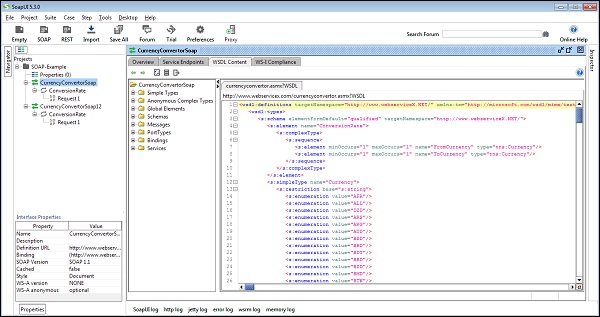SoapUI - โครงการ
โครงการ SoapUI เป็นจุดศูนย์กลางในการทดสอบ SoapUI ทั้งหมด เมื่อสร้างโปรเจ็กต์แล้วผู้ใช้สามารถสร้างและเรียกใช้การทดสอบการทำงานโหลดการทดสอบสร้างบริการจำลองและอื่น ๆ อีกมากมาย
ในบทนี้เราจะพูดถึงสองสิ่ง - วิธีการ -
- สร้างโครงการ SOAP
- เพิ่ม WSDL
สร้างโครงการ SOAP
Step 1 - ในแถบนำทางทางด้านซ้ายของหน้าจอให้คลิกขวาที่“ โครงการ” แล้วเลือก“ โครงการสบู่ใหม่”
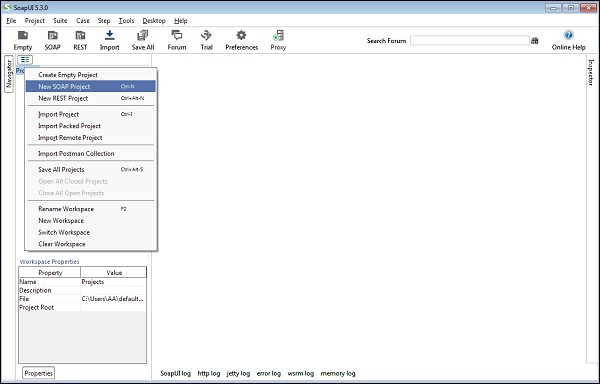
หรือไปที่ไฟล์แล้วเลือก New Soap Project
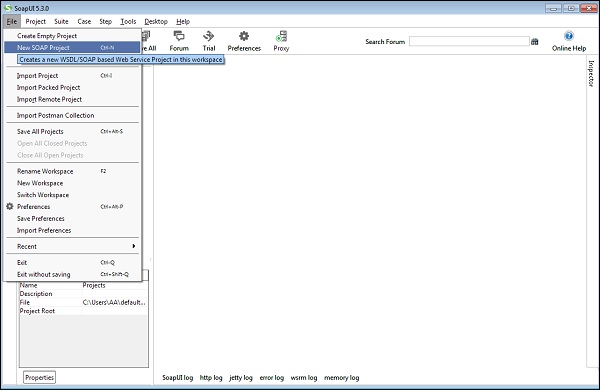
ในการเลือกหน้าต่างป๊อปอัปใหม่จะเปิดขึ้น -New Soap Project
Step 2 - Project Name: ป้อนชื่อโครงการ - เป็นช่องป้อนข้อมูลของผู้ใช้ Initial WSDL: ไม่บังคับ ขึ้นอยู่กับผู้ใช้ ผู้ใช้สามารถจัดเตรียม WSDL หรือเพิ่มหลังจากการสร้างโครงการ
ในกรณีนี้เราจะสร้างโครงการและเพิ่ม WSDL ในภายหลัง
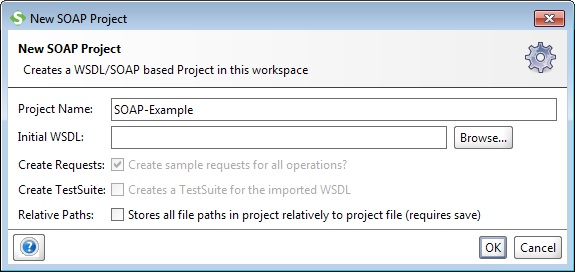
Step 3- คลิกตกลง มันจะสร้างโปรเจ็กต์ใหม่และจะปรากฏบนแผงการนำทางด้านซ้าย
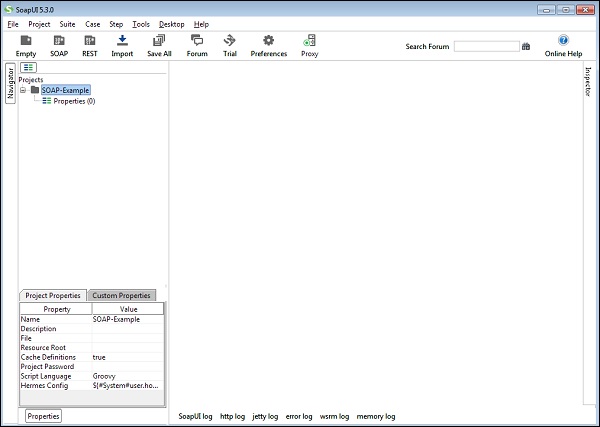
เพิ่ม WSDL
โครงการ SOAP ขึ้นอยู่กับ WSDL ไม่จำเป็นต้องเริ่มต้นด้วยการนำเข้า WSDL แต่ทำให้การทดสอบง่ายขึ้นเนื่องจาก WSDL มีข้อมูลทั้งหมดที่จำเป็นในการทดสอบบริการเว็บเช่นข้อมูลเกี่ยวกับคำขอและการตอบกลับสิ่งที่มีอยู่และอื่น ๆ อีกมากมายซึ่งช่วยให้การทดสอบ SoapUI ง่ายขึ้น
Step 1 - ในการเพิ่ม WSDL ให้คลิกขวาที่ชื่อโครงการ (SOAP - ตัวอย่าง) แล้วเลือกเพิ่ม WSDL
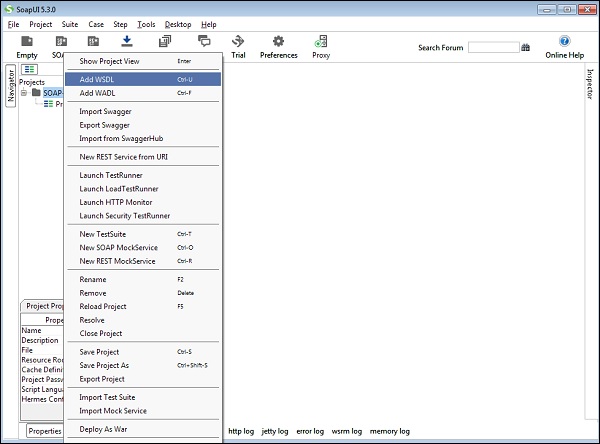
ในการเลือกตัวช่วยสร้าง WSDL จะปรากฏขึ้น
Step 2 - WSDL Location: ป้อน WSDL เป็น http://www.webservicex.com หรือเรียกดูจากคอมพิวเตอร์
Step 3- ทันทีที่ป้อน WSDL ช่องทำเครื่องหมาย 3 ช่อง - สร้างคำขอสร้าง TestSuite สร้าง MockServices ตามข้อกำหนดผู้ใช้สามารถเลือกช่องทำเครื่องหมายหนึ่งหรือหลายช่องได้
โดยค่าเริ่มต้นช่องทำเครื่องหมายของสร้างคำขอจะถูกเลือก

Step 4- คลิกตกลง เพิ่ม WSDL สำเร็จในโครงการ สามารถตรวจสอบได้โดยสังเกตแผงนำทางด้านซ้าย ภายในโครงการมีการดำเนินการหลายอย่างและมีการเพิ่มคำขอตาม WSDL
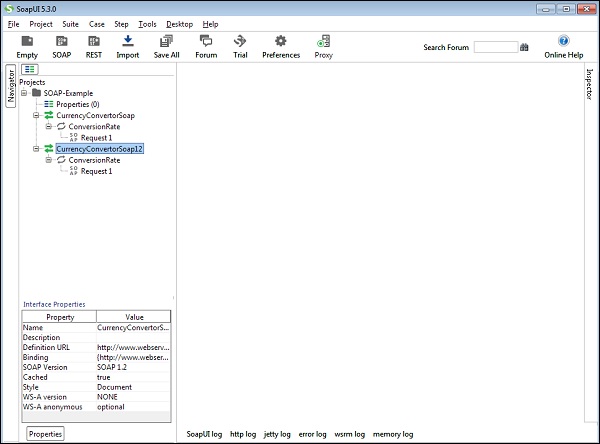
ดูรายละเอียด
หากต้องการดูรายละเอียดเพิ่มเติมของโครงการให้ดับเบิลคลิกที่ชื่อโครงการจะเปิดหน้าต่างใหม่พร้อมรายละเอียดต่างๆ
ในแท็บภาพรวมข้อมูลต่างๆมีให้เช่น -
File Path - จะแสดงตำแหน่งของ xml โครงการที่บันทึกไว้
Interface Summary - ชื่ออินเทอร์เฟซและ WSDL ที่เกี่ยวข้อง
Test Summary - แสดงชุดทดสอบกรณีทดสอบขั้นตอนการทดสอบการยืนยันที่เพิ่มเข้ามาในโครงการ
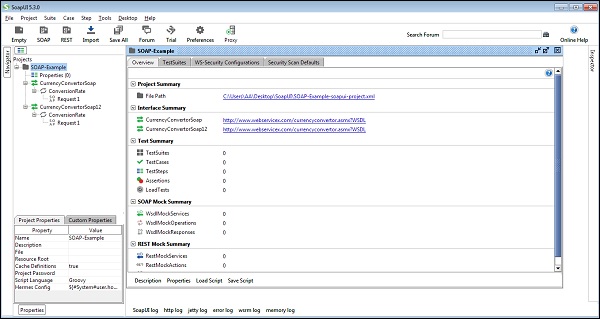
ผู้ใช้สามารถดับเบิลคลิกที่ชื่ออินเทอร์เฟซเพื่อดูรายละเอียดอินเทอร์เฟซ จะเปิดหน้าต่างใหม่และแสดงข้อมูลที่เกี่ยวข้องกับ WSDL สิ่งเหล่านี้มีประโยชน์มากสำหรับการเรียกดูและตรวจสอบ WSDL
ในแท็บภาพรวมจะแสดงรายการนิยาม WSDL ส่วนนิยามและรายละเอียดการดำเนินการ

ในทำนองเดียวกัน Service Endpoints จะแสดงรายละเอียดของปลายทาง
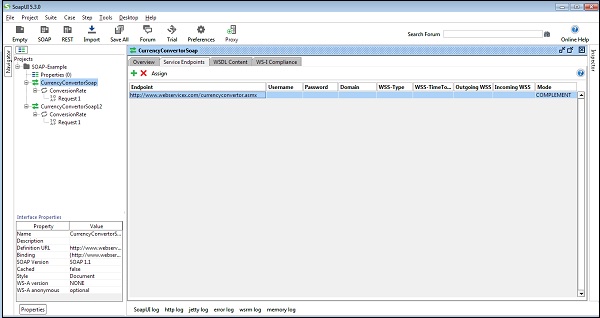
ในแท็บเนื้อหา WSDL รายละเอียดทั้งหมดของ WSDL ในรูปแบบ XML / schema มีให้ดังที่แสดงในภาพหน้าจอต่อไปนี้